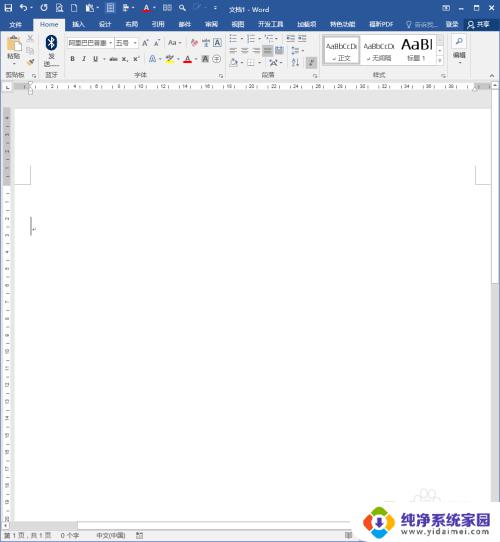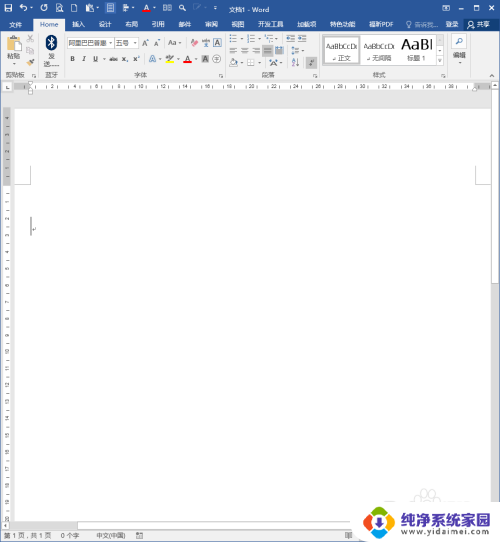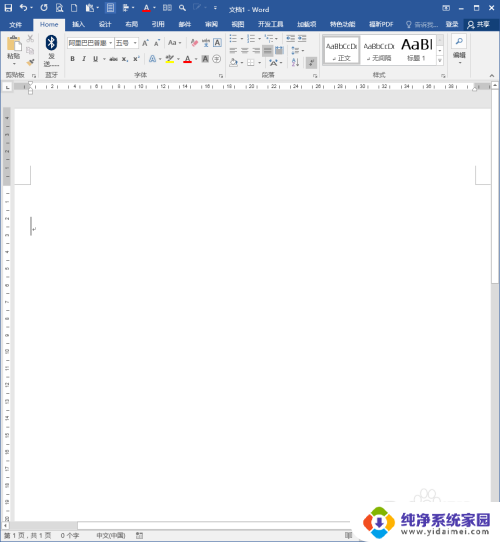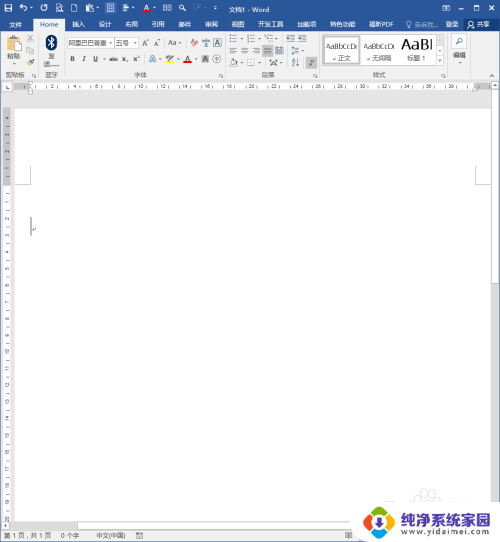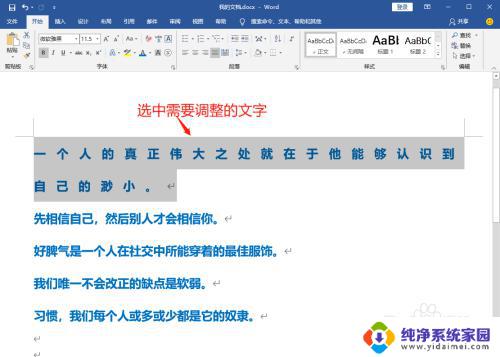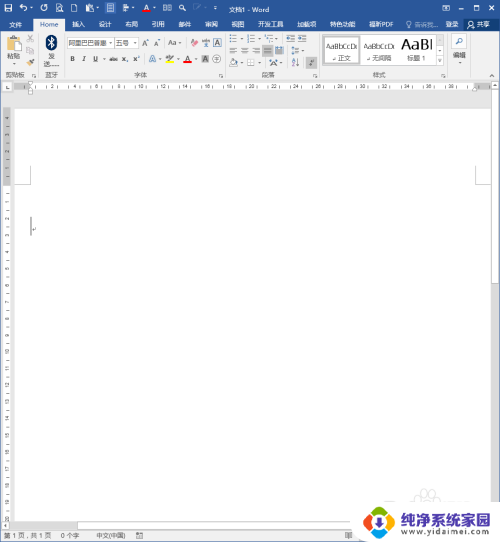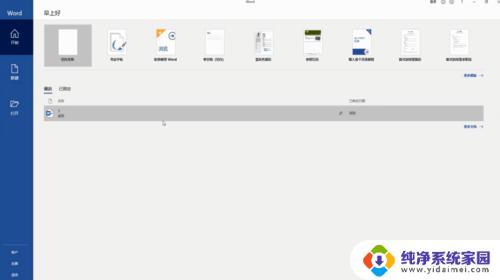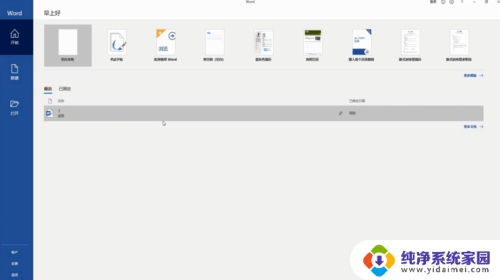word文档字与字间距突然变大 word文字间距调整
在日常使用Word处理文档时,我们可能会遇到一个问题,即字与字之间的间距突然变大,这种情况往往会给我们的文档排版带来一些困扰,使得整体布局看起来杂乱无章。为了解决这个问题,我们可以调整Word的文字间距。通过适当的调整,我们可以使得文字之间的间距恢复正常,从而提升文档的可读性和美观性。下面将介绍一些调整文字间距的方法,帮助我们更好地处理这类问题。
方法如下:
1.选中要修改的文字,点击“段落”。我们看到“常规的对齐方式”是——“两端对齐”。
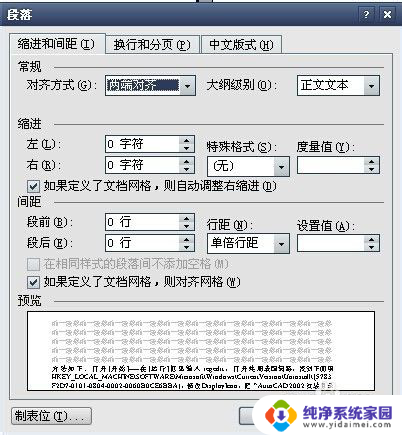
2.如果整段都是纯文字,修改“对齐方式”——“左对齐”。点击“确定”就OK。再自己看情况调整下位置就行了。
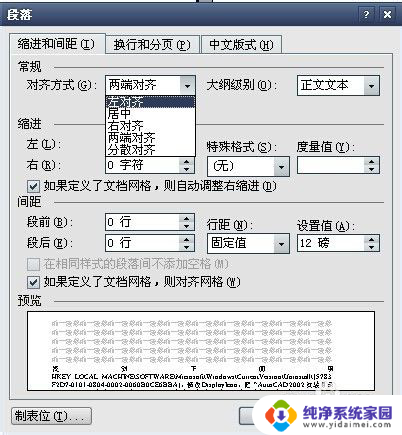
3.因为我发现上面这个方式对我遇到的问题没有作用。

4.我怎么调,怎么删,想把下面的调上文字后面。就是不行。

5.原来,问题在这里,因为出问题的那一行下面是英文。因为一般情况下英文是不换行的,系统还没这么智能化。英文是不间断的,要是自动换行,可能意思就变了。
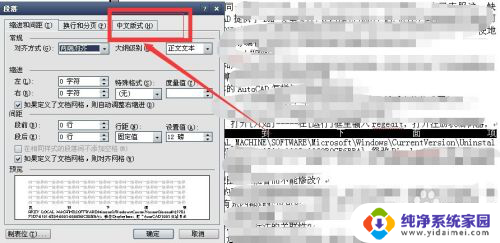
6.选中要修改的文字,右击,“段落”。在“中文版式”中,“换行”下面把”允许西文在单词中间换行“前面打钩。然后点击确定就好。
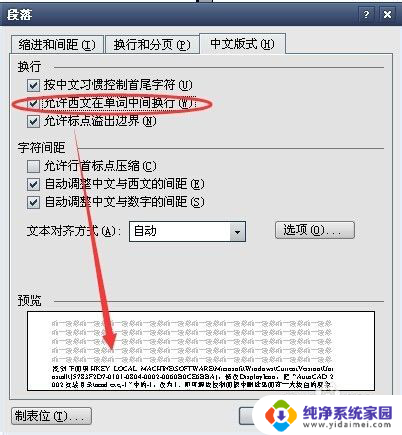
7.然后,我们就看到文字段落就正常显示了。困扰许久许久的问题终于解决了。

以上就是word文档字与字间距突然变大的全部内容,如果您不理解,可以按照小编的方法进行操作,希望能帮助到大家。